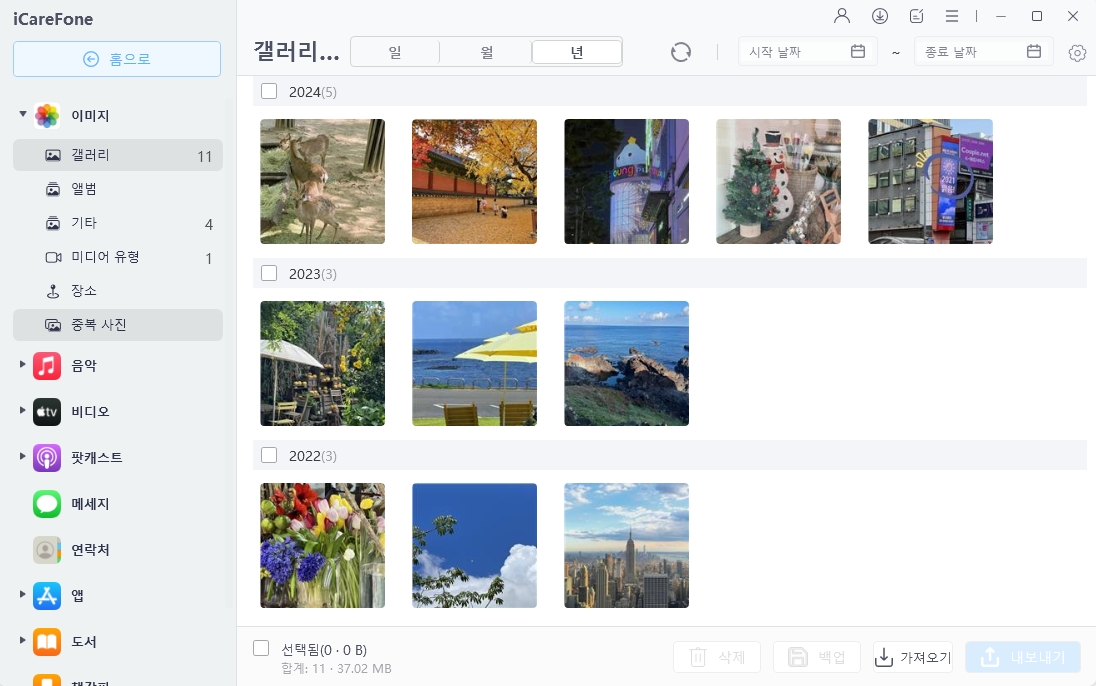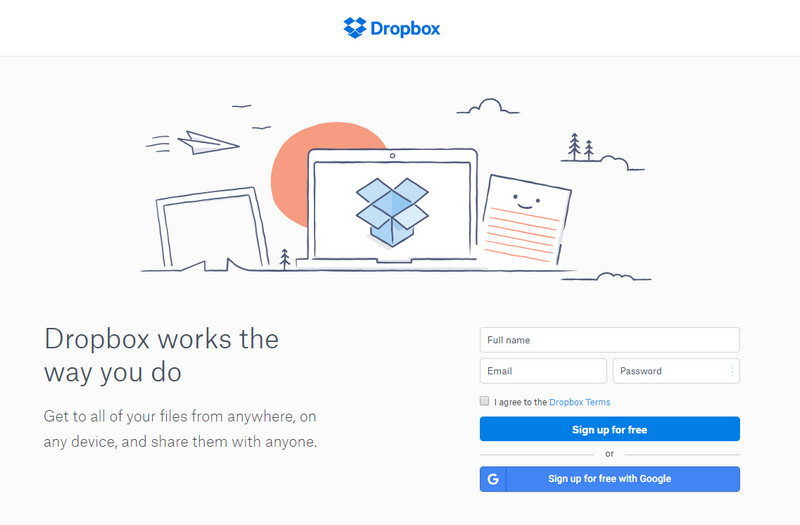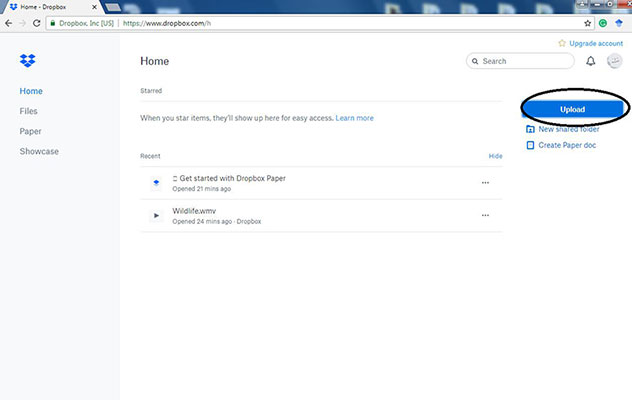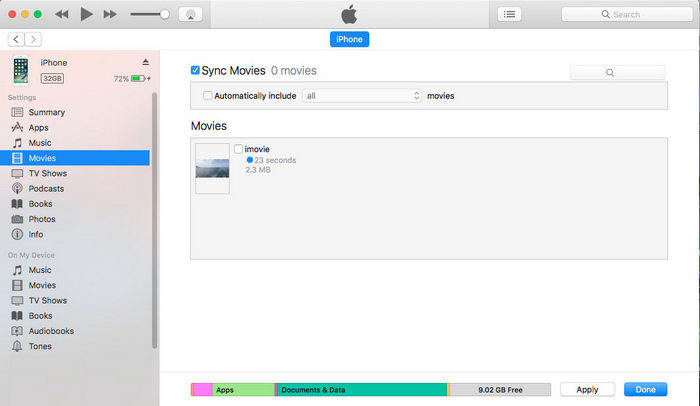아이튠즈 없이 아이폰 동영상 넣는 꿀팁! 바로 확인할까?
by 오준희 업데이트 시간 2024-09-29 / 업데이트 대상 iPhone Tips
소중한 추억과 아이폰 데이터 옮기기나 저장하는 것은 중요합니다. 많은 아이폰 사용자들이 컴퓨터에서 사진, 영상, 음악 등을 아이폰으로 쉽게 전송하길 원하죠. 그렇다면 컴퓨터에 저장된 MP4나 GoPro 아이폰에 동영상 넣기 하고 싶다면 방법은 무엇일까요? 이 글에서는 다양한 전송 방법과 전문가의 팁을 소개하며, 각 방법의 장단점을 비교해 최적의 솔루션을 찾아보겠습니다.
- GoPro(고프 로)는 액티비티 카메라의 대표 주자로, 내구성과 방수 기능이 뛰어나 서핑, 등산, 사이클링 등 야외 활동에 제격입니다. 5K까지 고화질 영상 촬영이 가능하며, 주로 MP4(H.264/HEVC) 형식으로 저장됩니다. 특히 손떨림 보정이 탁월해 어떤 환경에서도 안정적인 영상을 찍을 수 있어 인기가 많습니다.
파트1: Tenorshare iCareFone으로 아이폰에 동영상 옮기기 아이튠즈 없이
아이튠즈 없이 아이폰에 영상을 넣고 싶다면, iCareFone(아이케어폰)을 활용해 보세요. 이 컴퓨터 기반 툴은 아이폰, 아이팟, 아이패드의 파일 관리를 쉽게 해주며, 영상이나 다른 파일을 무료로 전송할 수 있습니다. 아이폰을 컴퓨터에 연결한 후, 몇 번의 클릭만으로 작업을 마칠 수 있습니다. GoPro 영상을 아이폰에 추가하는 방법이 궁금하다면, 아래 단계에 따라 진행해 보세요.
![]() 중요 업데이트:
중요 업데이트:
Tenorshare iCareFone을 설치한 후, USB로 아이폰을 컴퓨 에 연결하세요.

아이폰이 인식되면 '관리'를 선택해 인터페이스를 엽니다.

전송할 영상을 선택하고 '내보내기'를 눌러 바로 아이폰으로 전송하세요.

동영상 가이드:아이폰에 영상 넣는 방법
※ 아이튠즈 없이도 아이패드나 아이폰에 음악이나 데이터를 동일한 방법으로 쉽게 전송할 수 있습니다.
파트 2: 아이클라우드로 아이폰 동영상 넣기
컴퓨터에서 아이폰 에 동영상 넣기 방법을 찾고 계신가요? 다양한 클라우드 서비스, 예를 들어 원드라이브, 드롭박스, 구글 드라이브 등을 이용해 데이터를 손쉽게 전송할 수 있습니다. 이들 서비스는 영상과 기타 데이터를 아이폰으로 전송할 뿐만 아니라, 클라우드 앱 내에서 바로 액세스할 수 있는 기능도 제공합니다. 특히 드롭박스는 많은 이들이 선호하는 클라우드 옵션으로, 아이폰에 영상을 추가하는 방법도 간단합니다. 또한 아이무비에서 유튜브 영상을 옮기는 방법도 아래에 단계별로 안내드리겠습니다.
1단계: 드롭박스 계정을 생성하고 컴퓨터에 다운로드한 후, 로그인하세요

2단계: 드롭박스에 로그인한 후, 아이폰에 추가할 영상을 선택하고 + 아이콘을 눌러 업로드하세요.

- 3단계: 선택한 영상은 클라우드 특정 폴더에 업로드됩니다.
- 4단계: 아이폰에서 드롭박스 앱을 열고 로그인해 업로드된 영상을 확인하세요.
아이클라우드 단점:
- 저장 공간은 5GB까지 무료지만, 추가 용량 유료
- 개인정보 노출 위험 있으며 아이클라우드는 이름, 비밀번호, 신용카드 정보 등 민감한 데이터 요구할 수 있음
파트 3: 아이튠즈로 아이폰에 동영상 넣기
컴퓨터에서 아이폰으로 영상을 옮기고 싶다면, 기본 아이튠즈 소프트웨어를 활용해 볼 수 있습니다. 애플 공식 소프트웨어인 아이튠즈는 영상 전송에 유용한 도구이지만, 일부 사용자들은 이 과정이 번거롭게 느껴질 수 있습니다. 특히 아이튠즈는 한 번에 하나의 보관함만 동기화가 가능하고, 새로운 영상을 동기화할 때 기존 파일이 삭제된다는 단점이 있습니다. 아래에서 아이튠즈를 통해 영상을 추가하는 구체적인 방법을 살펴보세요.
- 1단계: 컴퓨터에 아이폰을 USB로 연결하고 아이튠즈를 실행하세요.
2단계: 상단 메뉴에서 아이폰 아이콘을 선택하세요.

- 3단계: 설정에서 '동영상'을 선택하세요.
4단계: '동영상 동기화' 또는 'TV 프로그램 동기화' 체크박스를 클릭하세요.

- 5단계: 아이폰에 추가할 영상을 선택한 후 '적용'을 누르면 전송이 시작됩니다.
아이튠즈 단점:
- 여러 계정 하나로 통합할 수 없음
- 동기화 속도 느림
- 빈번한 업데이트 필요
- 인터페이스 사용자화할 수 없음
결론
위에서 소개한 세 가지 방법은 아이폰에 영상을 옮기고 데이터 유실을 방지하는 데 적합합니다. iCareFone(아이케어폰)은 많은 사용자에게 유용한 소프트웨어로, 설명한 순서에 따라 단계별로 진행하면 됩니다. 이 정보가 많은 아이폰 사용자에게 도움이 되길 바랍니다.